
როგორ გადავარჩინოთ ვებ გვერდი PDF ფორმატში iPhone და iPad: ინსტრუქცია
სტატიაში გეტყვით, თუ როგორ გადავარჩინოთ გვერდი "iOS" მოწყობილობებზე PDF ფორმატში.
როდესაც მომხმარებლები ინტერნეტში ხარჯების აღსანიშნავად და იქ სასარგებლო ინფორმაციის მოძიება, ისინი ბრაუზერის სანიშნეებში შესაბამისი გვერდის გადარჩენას ცდილობენ. ზოგიერთი უბრალოდ შენარჩუნება ბმულები ამ გვერდებზე ნოუთბუქში.

შეინახეთ ვებ გვერდები PDF ფორმატში iOS მოწყობილობებზე
დროთა განმავლობაში, სანიშნეები და ბმულები საკმაოდ ბევრი ხდება, ან წაიშლება კომპიუტერის დასუფთავებისას. ნებისმიერ შემთხვევაში, არ არის ძალიან მოსახერხებელი, რომ საჭიროა თქვენთვის საჭირო ინფორმაცია. უფრო სწორად გამოსავალი იქნება თქვენს აპარატისთვის საჭირო გვერდების შენახვისას, მაგალითად, PDF ფორმატში.
მომავალში, თქვენ უფრო ადვილი იქნება წაკითხული ეს ინფორმაცია და ინტერნეტთან დაკავშირების გარეშე, უბრალოდ გახსენით დოკუმენტი. თქვენ ასევე უფრო მოსახერხებელი იქნება ყველა მსგავსი დოკუმენტის შესანახად შესაბამისი საქაღალდეში.
დღევანდელ მიმოხილვაში, ჩვენ ვისაუბრებთ იმაზე, თუ როგორ შეგიძლიათ შეინახოთ ვებ-გვერდი iPhones- ზე და iPades- ზე PDF დოკუმენტის ფორმატში.
როგორ გადავარჩინოთ ვებ გვერდები iPhones და iPads in PDF ფაილის ფორმატში?
ასე რომ, შეინახოთ ნებისმიერი გვერდი ინტერნეტში მოწყობილობებზე " IOS."PDF გაფართოებაში, თქვენ უნდა გავაკეთოთ შემდეგი:
- აწარმოე " Safari."მაშინ გადადით გვერდზე, რომ თქვენ უნდა შეინახოთ.
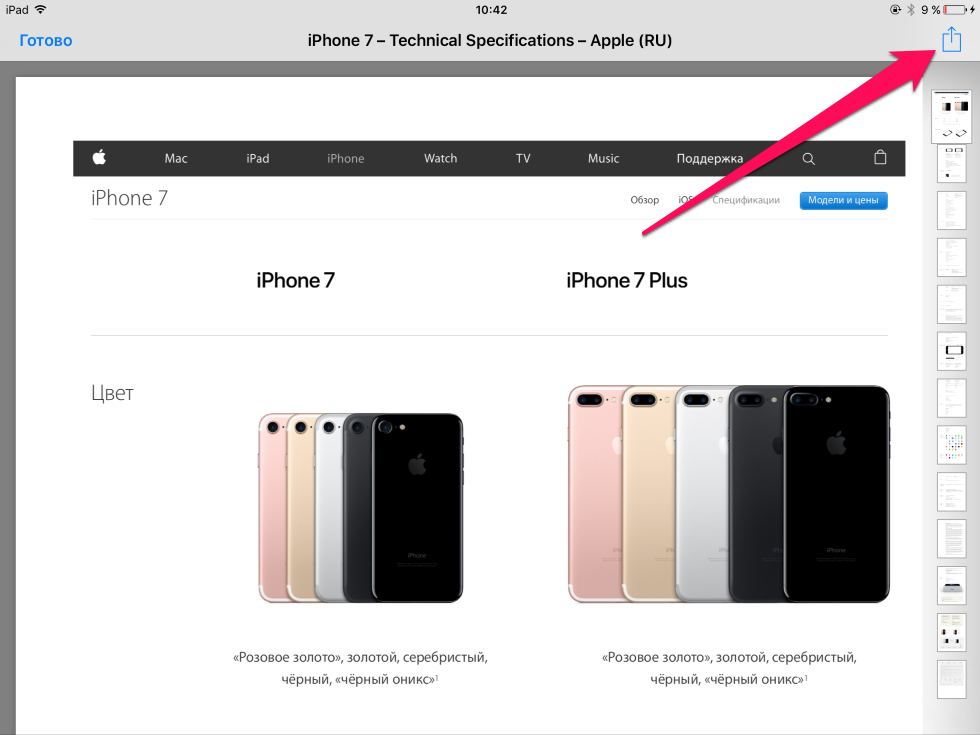
შეინახეთ ვებ გვერდები PDF ფორმატში iOS მოწყობილობებზე
- შემდეგი, დააჭირეთ ზედა მარჯვენა კუთხეში " დაყოფა"და მენიუში, რომელიც ხსნის აპირებს" ბეჭდვა».
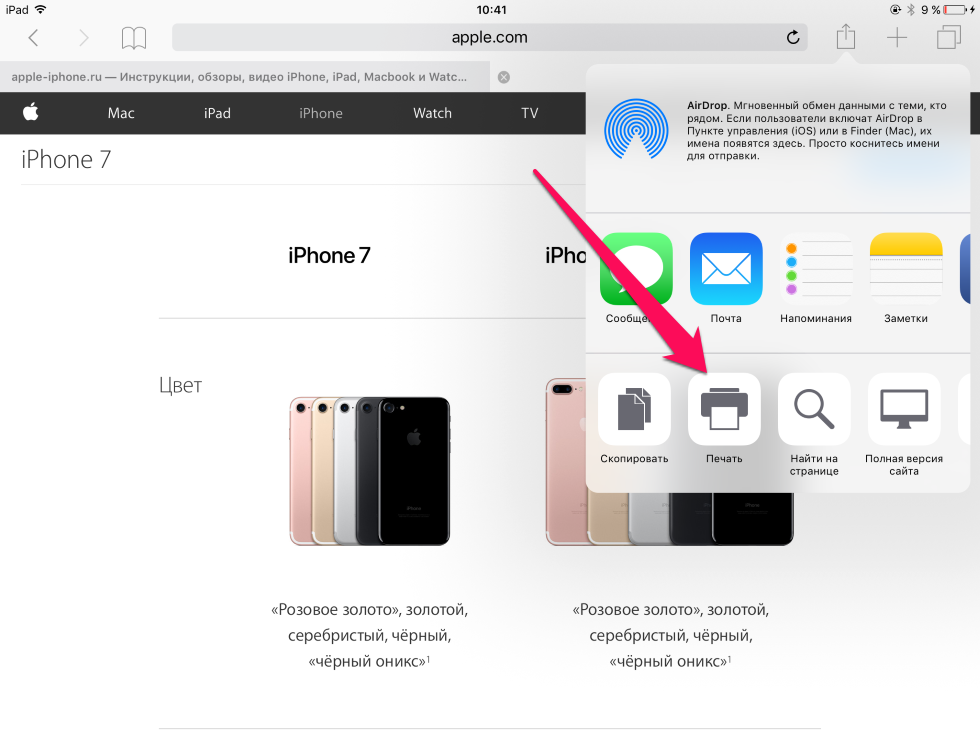
შეინახეთ ვებ გვერდები PDF ფორმატში iOS მოწყობილობებზე
- ახლა ფანჯარა იხსნება გვერდზე, თქვენ ასევე შეგიძლიათ გაიზრდება ორი თითებით.
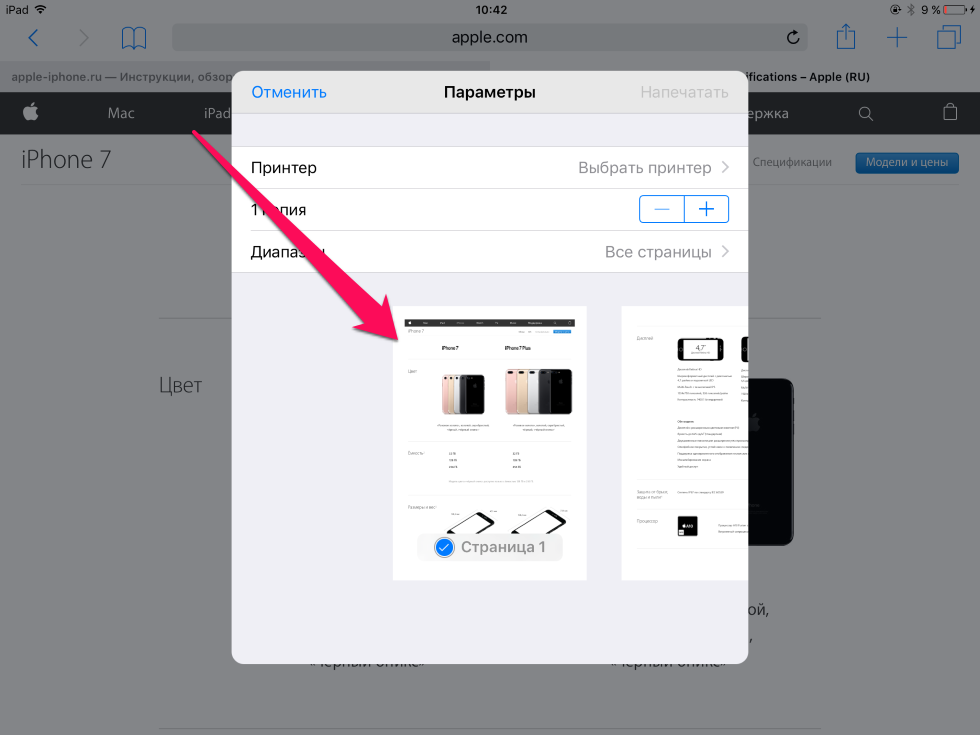
შეინახეთ ვებ გვერდები PDF ფორმატში iOS მოწყობილობებზე
- შემდეგი, დააჭირეთ კვლავ " დაყოფა"როდესაც გვერდი ხსნის სრულ ეკრანზე
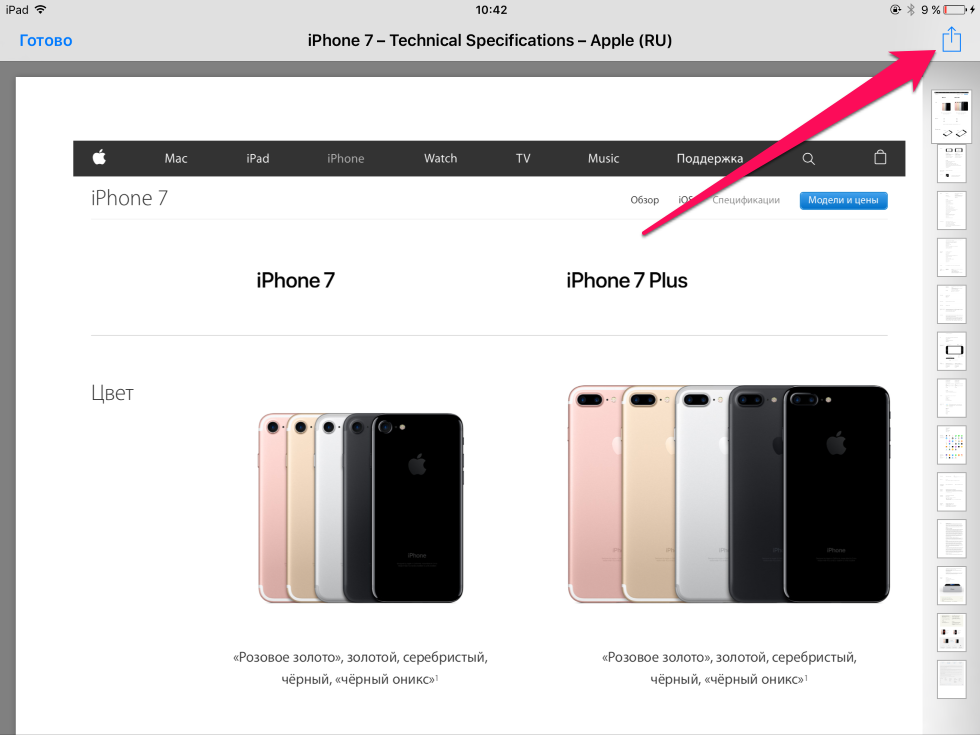
შეინახეთ ვებ გვერდები PDF ფორმატში iOS მოწყობილობებზე
- გახსნის მენიუში, ჩვენ უნდა აირჩიოთ, სადაც ჩვენ გადავარჩენთ გვერდს (ღრუბლიანი შენახვისა და ასე შემდეგ). როდესაც თქვენ დააჭირეთ ღილაკს ღილაკს სამი ქულა, ჩვენ ასევე ვნახავთ დამატებითი პარამეტრები.
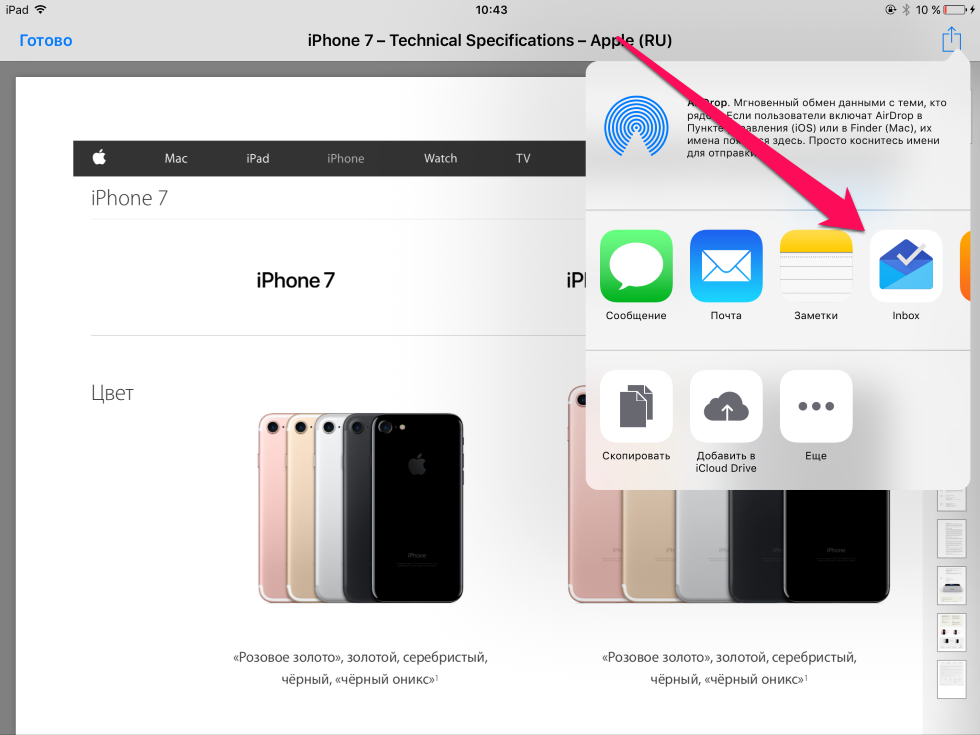
შეინახეთ ვებ გვერდები PDF ფორმატში iOS მოწყობილობებზე
- შედეგად, ჩვენ შეგვიძლია შეარჩიოთ შერჩეული PDF გვერდი (მოქმედებები ბოლო ეტაპზე შეიძლება განსხვავდებოდეს იმაზე, თუ რა ვარიანტებს იყენებთ წინა ეტაპზე: გადავარჩინოთ ღრუბლოვანი შენახვისთვის, გაგზავნეთ ფოსტა და ა.შ.).
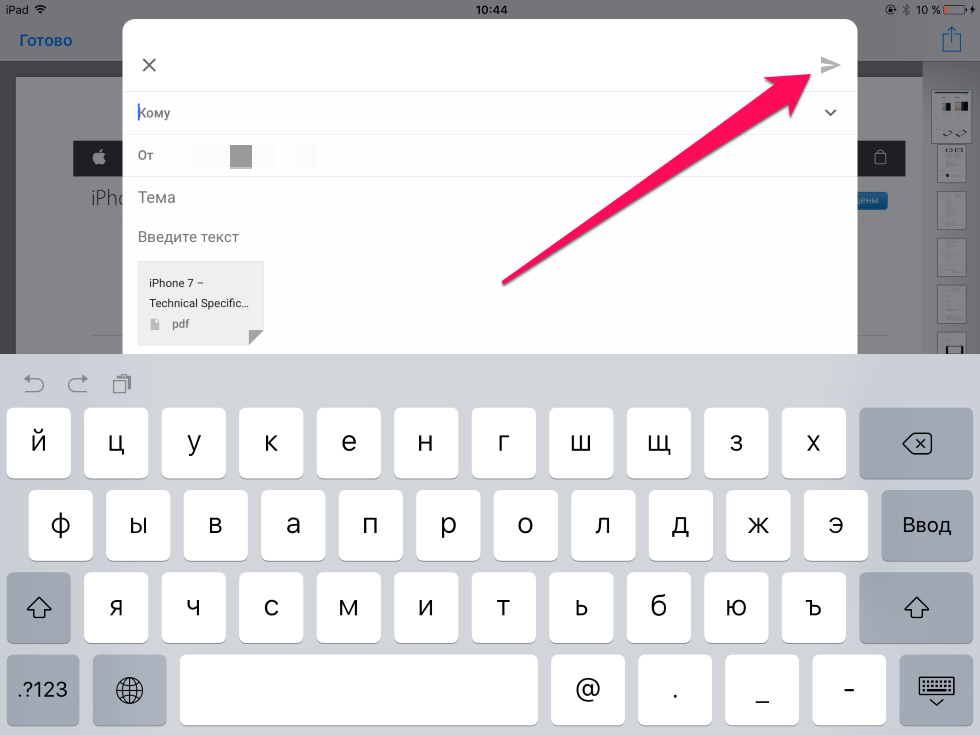
შეინახეთ ვებ გვერდები PDF ფორმატში iOS მოწყობილობებზე
Სულ ეს არის. ასეთი მარტივი ქმედებები შეგიძლიათ შეინახოთ ვებ-გვერდის PDF ფორმატში თქვენი iPhones და Apada.
